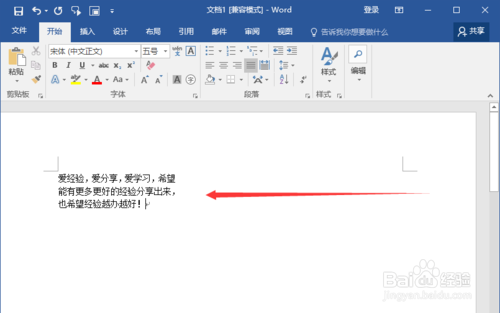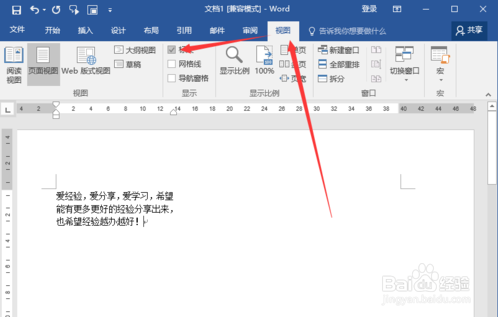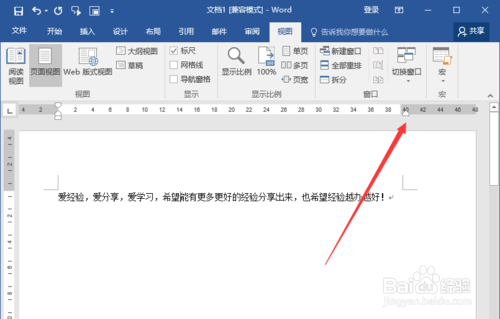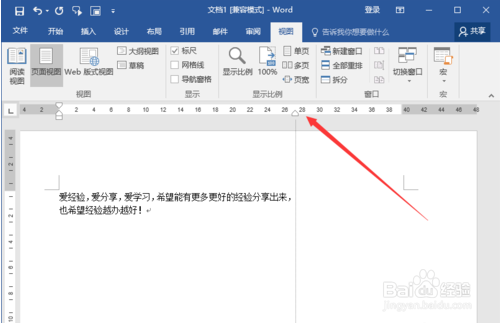Word输入文字自动跳到下一行怎么办
1、在打开word后,在空白文档中输入一些文字,此时文字在输入几个后便会自动跳行,如图所示
2、接着在页面上方打开“视图”菜单选项卡,并勾选“显示”功能区的“标尺”选项。如图所示;
3、勾选“标尺”后,在Word编辑区域将鼠标定位到换行处,看到标尺上有个“小三角按钮”图标。如图所示;
4、拖动“三角按钮”图标向右移,拖动至标尺尾部。这样就显示了整行的文字
5、最后再移动三角按钮图标到其他文字,会发现三角按钮图标在哪个位置,该行的换行位置就在那里。如图所示;
声明:本网站引用、摘录或转载内容仅供网站访问者交流或参考,不代表本站立场,如存在版权或非法内容,请联系站长删除,联系邮箱:site.kefu@qq.com。
阅读量:92
阅读量:27
阅读量:64
阅读量:28
阅读量:47